蚂蚁浏览器能帮助您快速地侦测所有网站的影音先锋片源,是一款多窗口浏览器,使用者不需开启好几个IE浏览器,并且还具有视觉化书签等许多独特的功能。蚂蚁浏览器(MyIE9)能识别恶意网站,皮肤随时换,MyIE9主页不被篡改、极少崩溃、恶意网站提示、基本无漂浮广告、看视频无等待广告、登博客不输密码、飞快、30套皮肤。它拥有隐藏广告、自动隐藏、自动填表、鼠标拖拽、后台开网页、广告过滤、切换网页等等功能,最主要的是它能摆正不崩溃、遇到而已网站袭击是会立马给出提示、运行速度也是飞快、在界面上它提供了30套皮肤任大家选择。
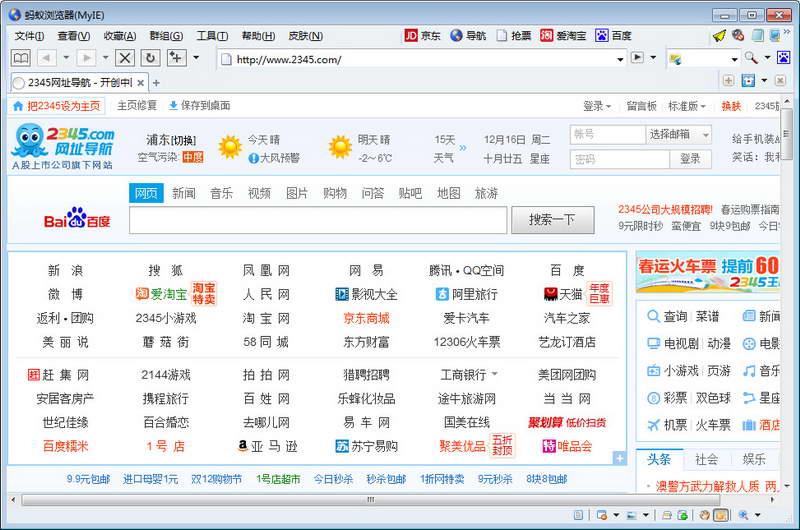
【功能介绍】
1、屏蔽n多恶意网站,但不影响速度(其算法机制已申请专利);2、有30套皮肤可随时换;
3、同时打开442个网页,还能正常看视频;
4、IE能打开的网页我都能打开,速度更快;
5、 继承了微软IE的操作习惯(点右上角关闭按钮只是关闭当前网页);
6、N多好功能:记事本,鼠标右键手势...
7、输网址再也不用输什么三w和点com了;
8、永久免费使用,绝无广告;
9、收藏夹永不丢失(不用注册账户)。

【安装方法】
1、这个浏览器安装起来非常简单,首先打开安装程序,选择安装目录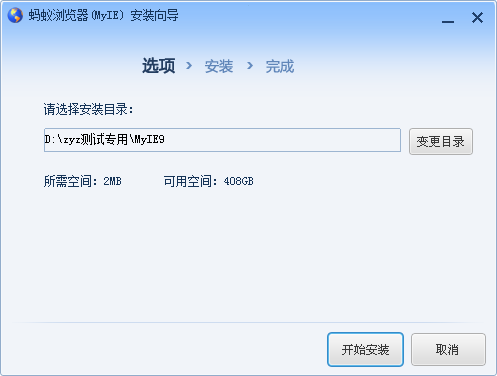
2、直接就开始装了,速度很快
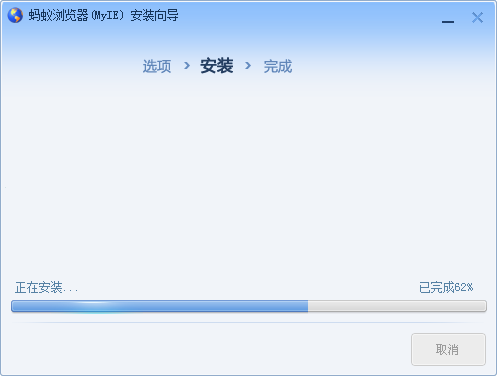
3、完成,启动!
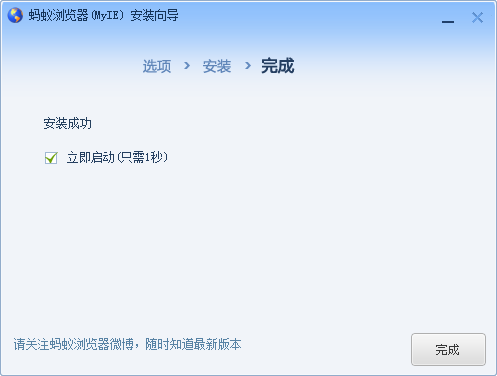
【抢票方法】
一、概述用蚂蚁浏览器抢票,特点是:
1.可随意设定刷票间隔(可由5秒改为0.7秒);
2.可长时间持续刷,不会停顿,不会跳框报查询失败;
3.速度快,内存占用最少,不卡死,小巧轻快,只有2M大。
4.绝对安全。蚂蚁是让用户直接登录12306网站的,无密码泄漏问题。蚂蚁的理念是不作恶。
抢票操作只需点击3次抢票按钮即可。

二、技巧点
1.不要点预定按钮,要等验证码对话框自动弹出。
因为高峰时点预定按钮极可能会让你再登录,而且点预定按钮后要选联系人,费时间。就算持续刷6个小时,自动弹验证码输入框时也不会让您再登录的。
2.不要多台电脑用蚂蚁浏览器同时刷,可能导致不出现自动弹框。
3.先多联系输入验证码。蚂蚁浏览器353版本已经可以让验证码输入框自动获取焦点,您双手放置在键盘,一听到汽笛响,就一眼看完4个验证码,然后直接输入,都输入小写即可。
4.提前10分钟多开几个网页及蚂蚁浏览器备用,设置一样,只是启动时间对话框点取消,以便出问题时可以用备用的直接上。
5.不好抢的线路席别留空或直接选软卧或无座。
三、常见问答
1.验证码需手工输入吗?
需要手工输入验证码。都输入小写就行,多练练。现在业界是不存在自动识别的技术的,所谓自动打码其实是别人在替你打码,打几百个赚一元钱,这不如您自己用心打的准确快速。如果真有自动识别的了,那还会有票吗
2.为什么整点了无显示无票?
因为真正放票时间是延后几分钟的,没有规律,我遇到有延后1分钟15秒的,1分半的,2分钟多的,过路车还有4分钟的。
四、详细操作方法:
1.安装好蚂蚁浏览器,点击中间上方的按钮“抢票”(或者点击菜单工具->抢火车票),一共点击3次,这是第一次点击
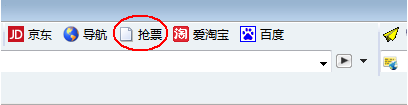
2.会自动替您打开12306登录界面,输入12306用户名密码登录
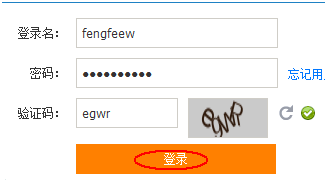
3.第二次点击抢票按钮
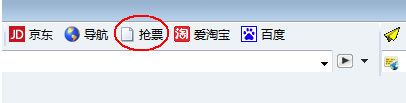
4.等网页打开后第三次点击抢票按钮
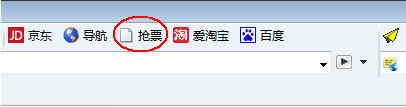
5.如果是抢首发票,输入放票时间,比如高铁是14点放票,这里输入的就是14:00:00,到时会自动启动查询,您事先点查询按钮也行;如果不自动启动查询,就点取消即可。

6.查询间隔对话框,点击确定即可。可将查询间隔由12306默认的5秒修改为0.7秒
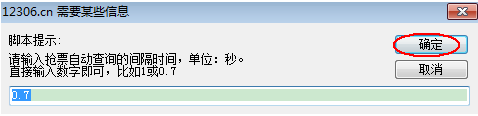
7.勾选乘车人,输入出发地目的地,选择出发日期即设置完毕
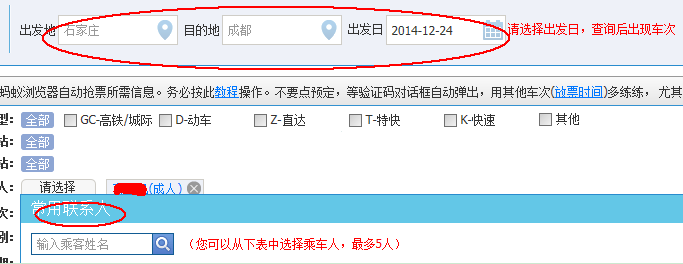
8.有其他要求,也可填写,不填也可
9.直接点击查询按钮或等待查询自动启动
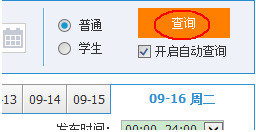
10.在这里可看到查询间隔
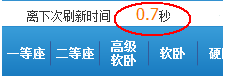
11.有票时会自动弹出确认框,直接输入验证码即可,输入框会自动获得焦点,均输入小写即可,这样速度快
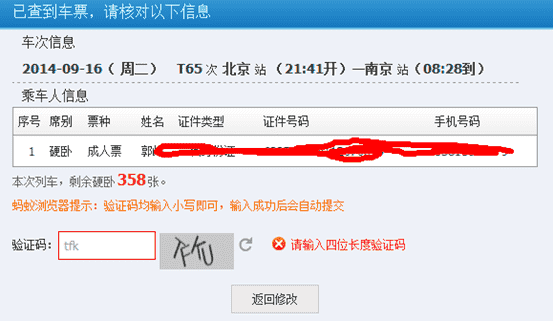
12.付款即大功告成。支付宝提前充够钱。
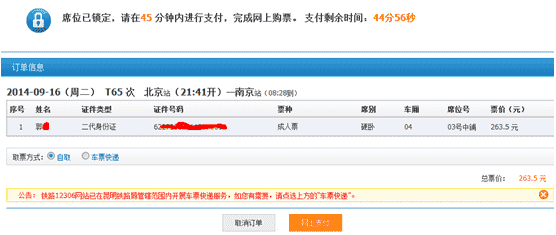
【使用技巧】
蚂蚁浏览器更换皮肤方法1、首先我们打开蚂蚁浏览器,然后在其顶部的菜单中找到“皮肤”;
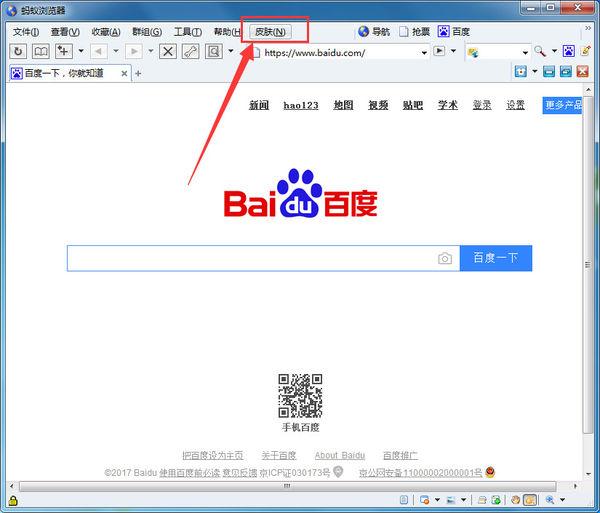
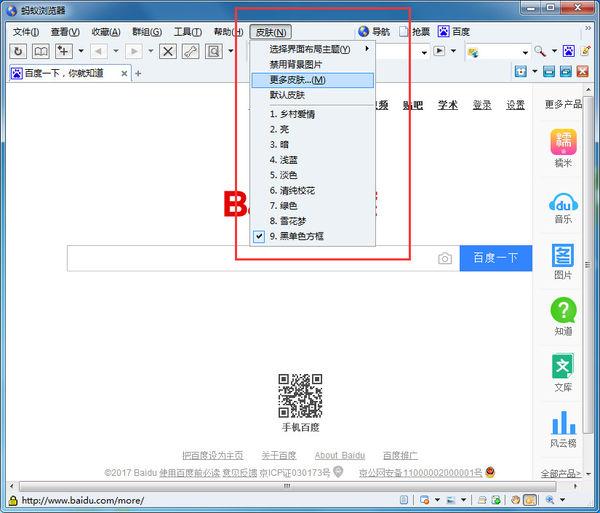
(1)先在蚂蚁浏览器的地址栏输入“.”(点 反斜杠),然后回车,接着会打开一个文件夹,在该文件夹中进入到名叫“Skin”的文件夹内;
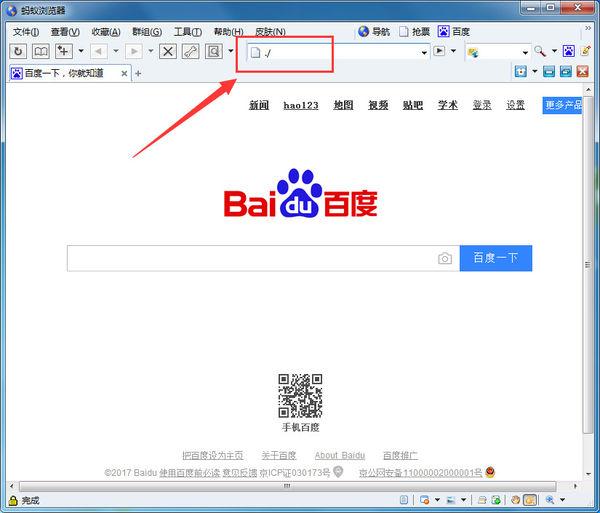
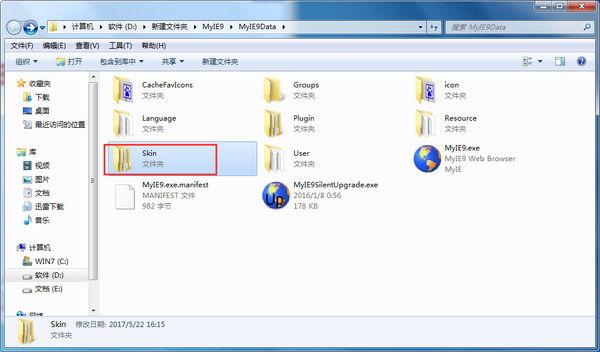
(3)之后把你喜欢的照片另存成bmp格式,然后把名称改为“BackGround.bmp”,最后将其覆盖到刚才的“我建的文件夹”中;
(4)之后在浏览器皮肤菜单下选择“我建的文件夹”即可看到效果;
(5)如果显示效果不好,需修改图片尺寸,无收藏栏时高度为80,有收藏栏时为108,宽度没有关系。
蚂蚁浏览器广告过滤方法
1、首先我们打开蚂蚁浏览器,然后在其顶部的菜单中找到“工具”;
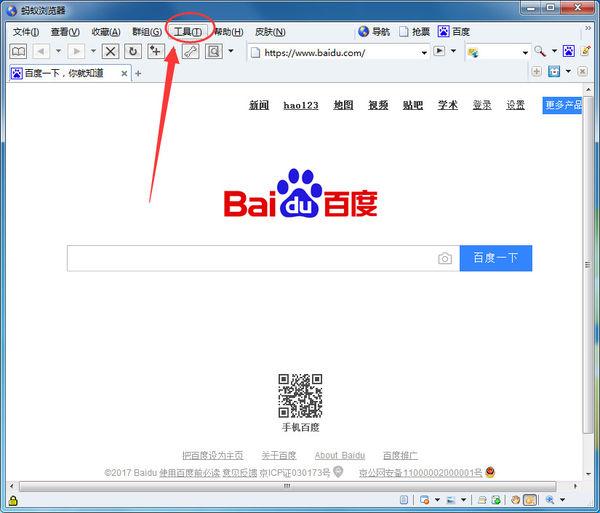
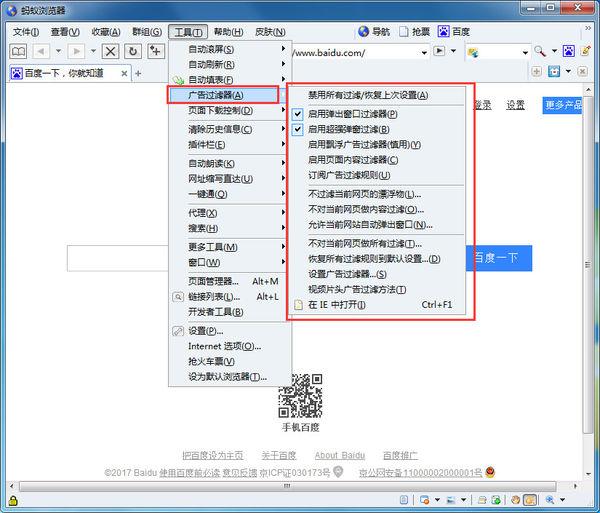
(1)在蚂蚁浏览器的“工具”中打开“设置”;
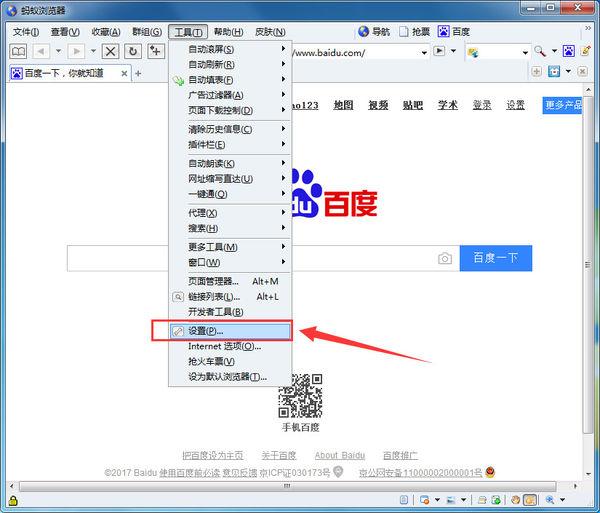
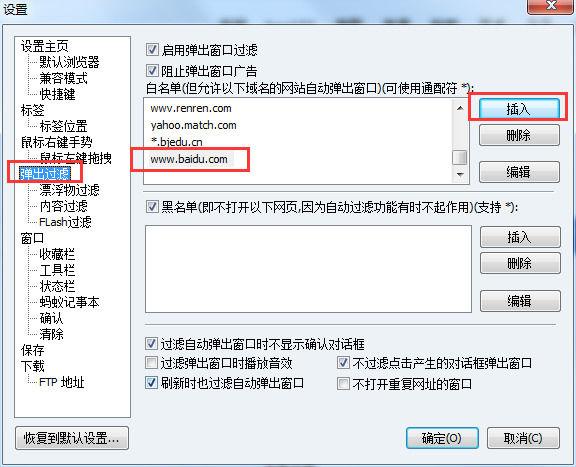
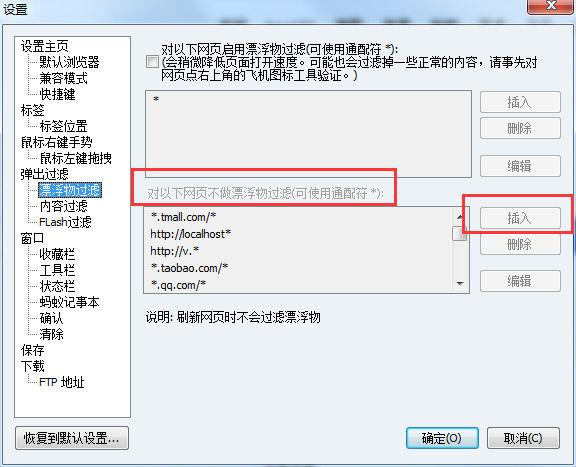
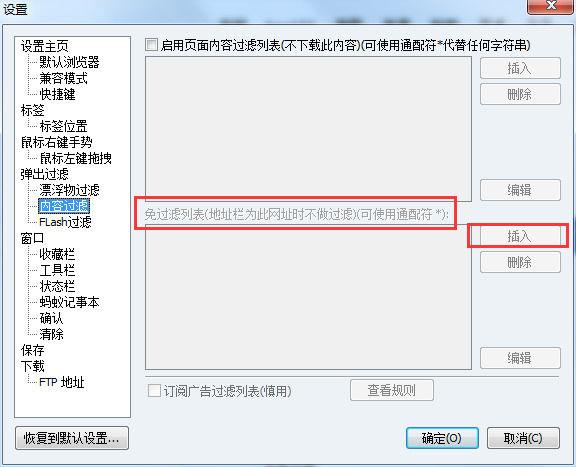
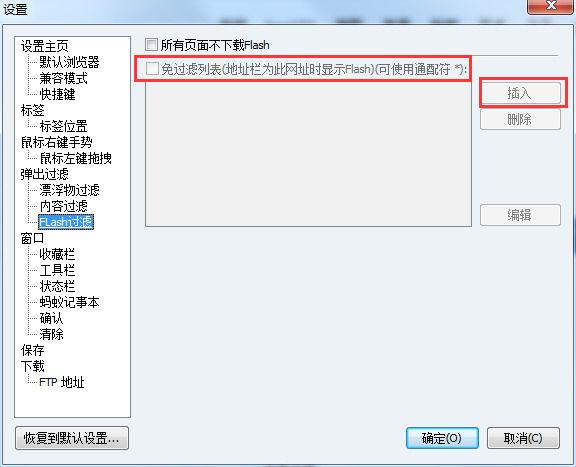
1、首先我们打开蚂蚁浏览器,然后在其顶部的菜单中找到“工具”;

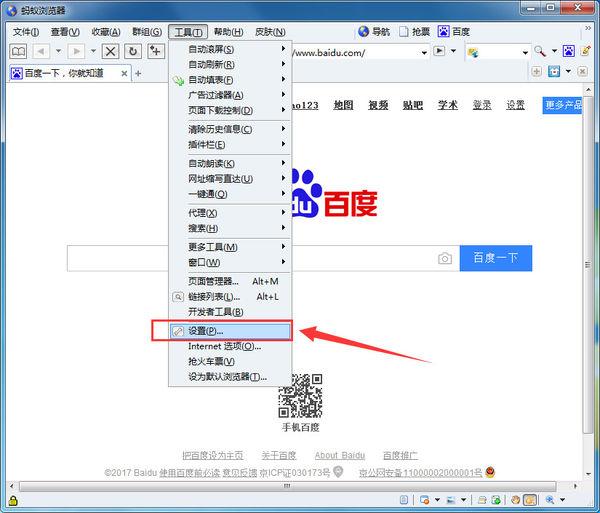


1、首先我们打开蚂蚁浏览器,然后在其界面顶部的菜单中找到“收藏”;
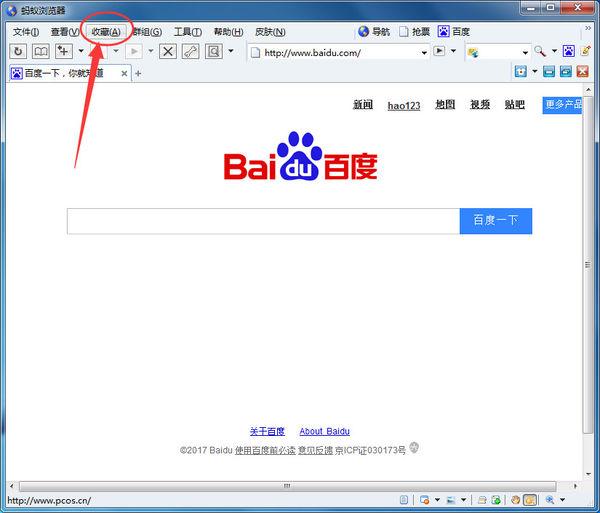
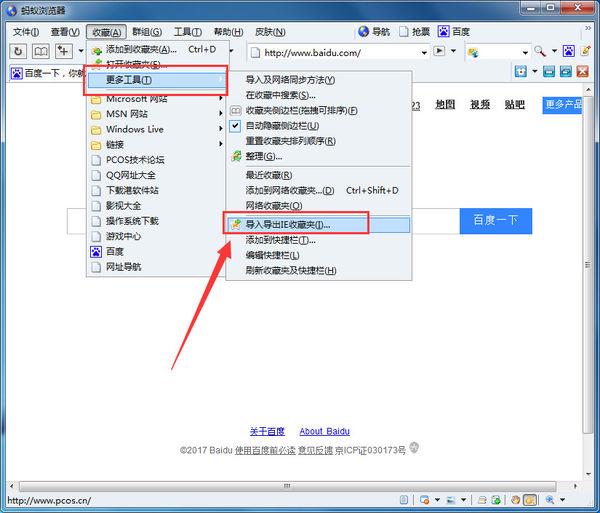
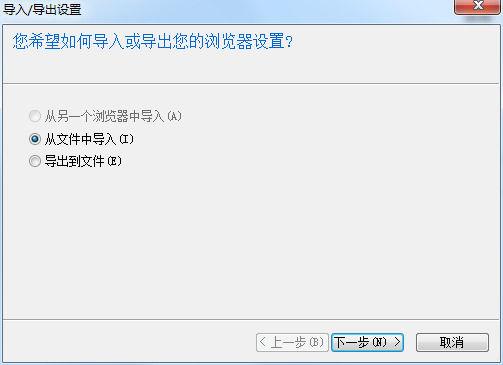
5、点击“导出到文件”操作方法类似,也是先勾选上“收藏”,之后选择想要导出哪些收藏,最后选择保存位置就可以了。
蚂蚁浏览器设置浏览器主页的方法
1、打开蚂蚁浏览器
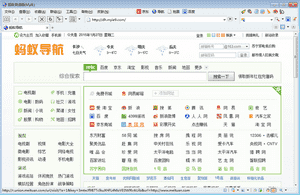
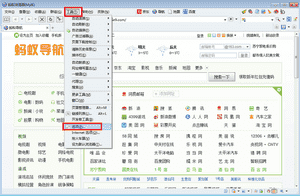
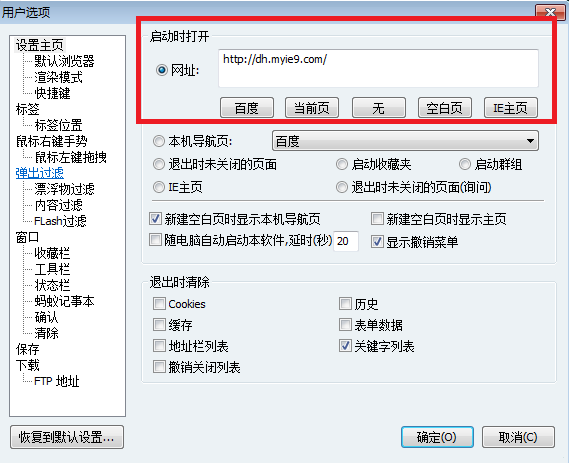
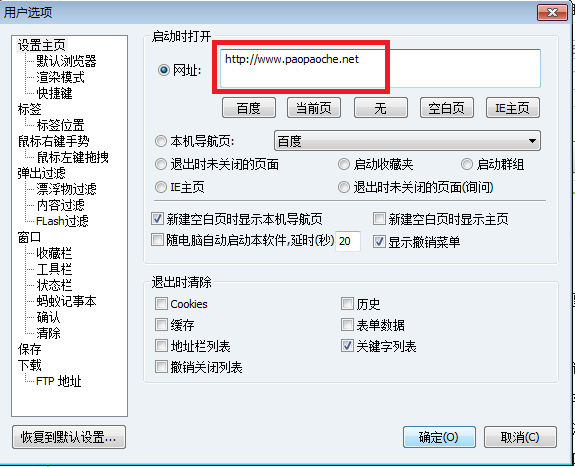
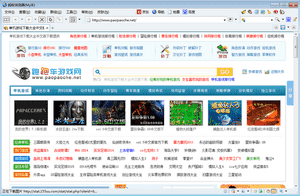
1、点击浏览器的查看——侧边栏——历史

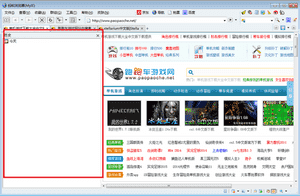

【常见问题】
假死产生的原因?如果您是ie6, 请安装ie8或ie10. 很多网站已经不兼容ie6了, 在ie6内核下,有些网站可能出现慢或卡死问题. 如百度知道.
百度影音或快播后台占用内存和网速过多, 请用此插件清除电影共享缓存: 点击安装插件.
如果卡死后在1分钟内会活过来, 那是因为此网站需js运算时间长导致, 您安装下ie10,然后蚂蚁自动就有很快的js运算速度了, 就不会出现此问题了.
如果每次打开那个网站必然卡死, 不会活过来, 就是由于内容过滤导致其js异常死循环导致卡死.
解决方法: 重置或删除 蚂蚁浏览器中的内容过滤规则, 或禁用内容过滤.
被第三方ie插件污染. 解决方法: 禁用所有ie加载项: 菜单 工具->Internet选项->标签页"程序", 最下面的"管理加载项", 工具栏和扩展里面, 左下角默认显示为"当前已加载的加载项", 将所有加载项全部禁用, 不会影响flash的播放的,没有任何副作用.
如果按键ctrl+alt+del连任务管理器都不出现,电脑整体死掉, 则是电脑cpu过热导致, 需要给电脑除尘或更换cpu风扇. 如果是独立显卡, 则显示风扇也需除尘或更换.
网页不兼容您设置的浏览器渲染模式, 当前渲染引擎在处理这些网页代码的时候会出错,比如陷入死循环等;请选择ie6渲染模式(蚂蚁浏览器默认) 或ie8渲染模式.
网页里面js代码运行耗时多,而没有用settimeout将其放到线程中运行, 导致界面被阻塞,出现一定时间内的假死,但过会会活过来.
那个网页代码的兼容性有问题.网页未对ie浏览器进行测试, 只测试过firefox或chrome. 用firefox或chrome打开那个网页.
杀毒软件进行网页广告过滤 或病毒过滤导致, 某些网站的逻辑处理方面如果抗错误性未处理好, 就会导致卡死. 所以对杀毒软件的监控网页功能 及 广告过滤功能, 一般不要开启. 用浏览器本身的广告过滤机制副作用比较好.
使用了多个安全工具:多个安全工具同时注入浏览器进程很可能导致页面崩溃。
安装了错误的补丁:使用管家软件打补丁时打了不适合系统的补丁会导致频发假死、崩溃现象。
网页本身存在问题, 导致在网站流量大或网速慢情况下出现卡或死的问题.
浏览器本身代码的编码bug.
【更新日志】
334: 2014-3-121.收藏夹侧边栏慢点击改为不出现重命名操作.
2.默认渲染模式改为ie8,以免有些网站提示浏览器版本低.允许IE11设渲染模式.









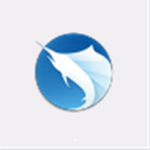


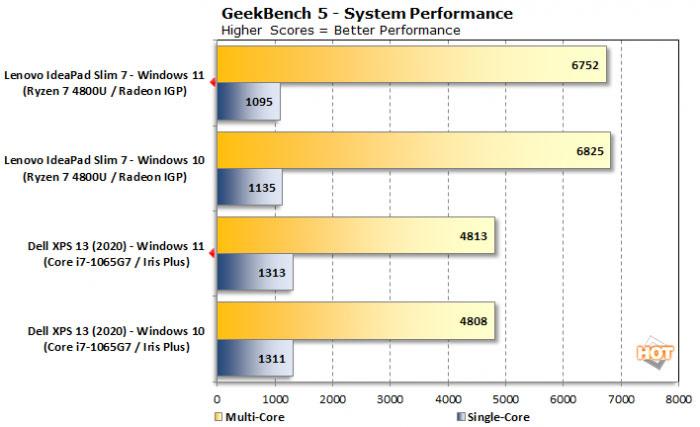
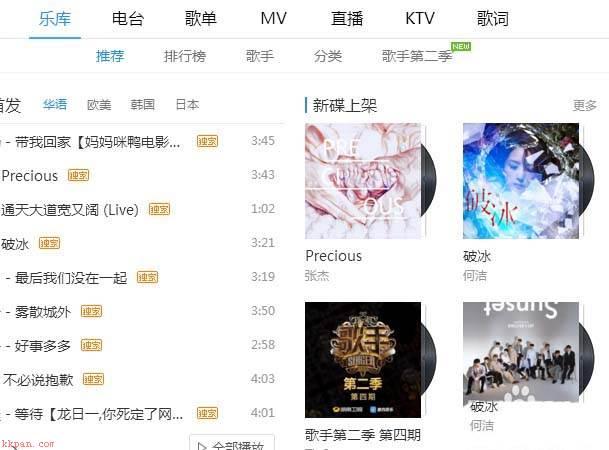









 Muzli下载
Muzli下载 ShuaX最新版下载
ShuaX最新版下载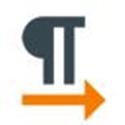 Charset插件下载
Charset插件下载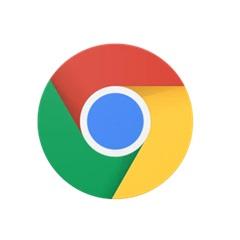 Chrome99 最新版
Chrome99 最新版 Chrome同步助手
Chrome同步助手 鼠标手势插件
鼠标手势插件 12306专版360抢票王下载
12306专版360抢票王下载